K3b (de)
 |
K3b ist ein hochkonfigurierbares graphisches Brennprogramm für optische Medie für Audio-, Video- und Datenprojekte. |
Einführung
Wenn man ein Brennprogramm wie Nero unter Windows benutzt hat, wird K3b sehr vertraut wirken. Es bietet viele Optionen und Arten, eine CD oder DVD zu brennen. In der einfachen Oberfläche genügt es für einfaches Brennen, einen Button im Schnellstart zu klicken. Das Programm kann nicht nur Audio- und Daten-CDs sowie komplexere DVDs brennen, sondern auch RW-(wiederbeschreibbare) DVDs und CDs formatieren.
Voreinstellungen
Wenn man K3b das erste Mal startet, kann es vorkommen, dass K3b darüber informiert, dass keine Schreibtreiber für optische Medien vorhanden sind, was heißt, dass man keine CDs oder DVDs beschreiben kann. Das ist kein Grund zur Panik, da K3b ein Konfigurationsdialog öffnet, der dabei hilft, die nötigen Progamme ans Laufen zu kriegen, die man braucht - einschließlich der jeweiligen Benutzergruppe. Man wird hier meistens nicht selber eingreifen müssen, da K3b die richtigen Berechtigungen der externen Programme selber setzt. Diese Programme sind im Allgemeinen cdrecord, growisofs und cdrdao. Man kann in diesem Fenster die "burning"-Benutzergruppe auswählen und K3b das Laufwerk zuweisen.
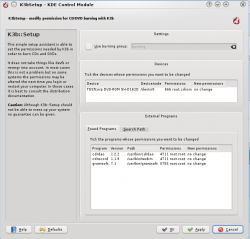
Die Oberfläche konfigurieren
Beim Start von K3b werden Schnellstart-Buttons für die üblichsten Fälle angeboten:
- Neues Datenprojekt
- Neues Audioprojekt
- CD/DVD kopieren
K3b kann jedoch weitaus mehr, und einige der anderen Funktionen können genauso hilfreich sein - siehe folgende Liste (anklicken zum Vergrößern):
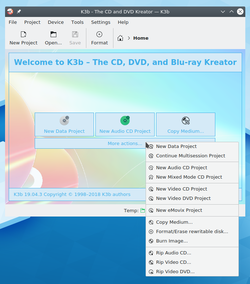
Falls man eine diese Funktionen im Schnellstart haben will, kommt man über einen Rechtsklick auf folgendes Menü:
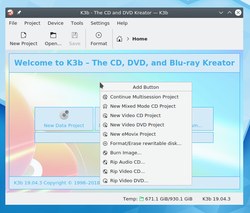
Erweiterte Konfiguration
Die meisten Voreinstellungen können so belassen werden, ein Blick in die erweiterten Einstellungen wird dennoch empfohlen:
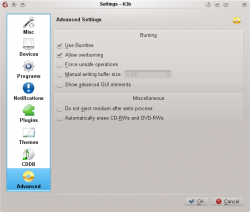
- "Burnfree benutzen" sollte gesetzt sein - es kontrolliert das Brennen und stellt sicher, dass der Buffer nie gefährlich niedrig ist.
- Man kann wiederbeschreibbare Medien automatisch löschen.
- "Das Medium nicht nach dem Brennvorgang auswerfen" ist nutzlos, wenn das Laufwerk das nicht untersstützt.
Eine CD zum Brennen vorbereiten
Die erste Entscheidung, die man treffen muss, ist, ob man eine CD oder eine DVD brennen will. In der Statusleiste am unteren Ende des Fensters sieht man die aktuell eingestellte Größe des Mediums. Wenn diese falsch ist, kann man über einen Rechtsklick aus einer Liste von Größen auswählen:
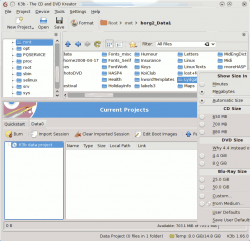
Alles, was man jetzt noch tun muss, ist auszuwählen, was man brennen will. Die obeere Hälfte des Fensters dient als Dateimanager, aus dem man die Dateien und Verzeichnisse in die große Fläche rechts unterhalb ziehen kann. Zur Linken sieht man eine Baumansicht der ausgewählten Dateien. Falls man nur einige Dateien dieser Verzeichnisse brennen will, kann man die überflüssigen Dateien durch einen Rechtsklick wieder entfernen.
Die linke untere Leiste zeigt eine Baumdarstellung der Verzeichnisse und Dateien. Oben ist der Titel des Mediums. In vielen Fällen ist dies ausreichend - wenn nicht, kann man den Titel einfach umbenennen.
Letzte Schritte
Jetzt kann man den "Brennen"-Knopf anklicken.
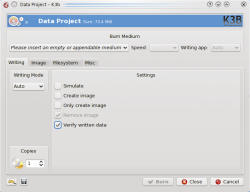
Auf dem Bild kann man sehen, dass kein Medium eingelegt ist. Wenn sich das ändert, siehet man eine Beschreibung in dieser Zeile.
Es gibt noch ein oder zwei Auswahlmöglichkeiten. Man sollte "Geschriebene Daten überprüfen" auswählt und den speichert, um es dauerhaft zu speichern. Für die meisten modernen Laufwerke ist es empfehlenswert, den Modus und die Geschwindigkeit auf "automatisch" zu belassen. Wenn man später weitere Kopien brennen will, muss man "Abbild erzeugen" anwählen, die Anzahl der gewünschten Kopien angeben und auf "Brennen" klicken.
